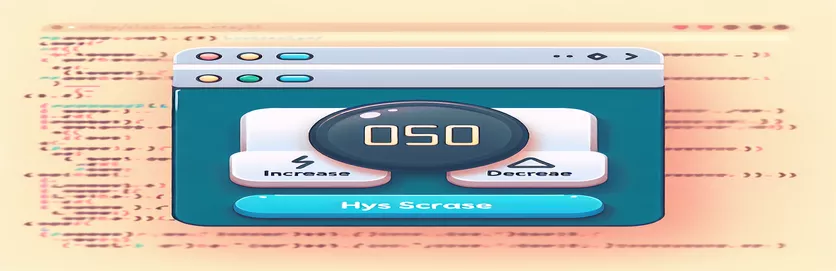Dynamische Timer-Anpassung für das Tippspiel mithilfe von Tasten
Bei einem Tippspiel ist die Kontrolle des Spieltempos entscheidend, um ein ansprechendes Benutzererlebnis zu gewährleisten. Ein wichtiger Faktor ist der Timer, der bestimmt, wie lange der Benutzer Zeit hat, das Spiel oder die Tippaufgabe abzuschließen. Indem Sie Benutzern ermöglichen, den Spieltimer über einfache HTML-Schaltflächen anzupassen, können Sie ihnen mehr Kontrolle über ihr Gameplay geben.
In diesem Artikel erfahren Sie, wie Sie in JavaScript eine Lösung erstellen, die es Spielern ermöglicht, mithilfe von Schaltflächen zwischen verschiedenen Timer-Einstellungen zu wählen. Wenn Sie beispielsweise die Schaltfläche „30s“ auswählen, wird der Timer auf 30 Sekunden eingestellt, während Sie durch Klicken auf die Schaltfläche „60s“ auf 60 Sekunden eingestellt werden.
Die JavaScript-Funktion übernimmt den Wert der angeklickten Schaltfläche und aktualisiert sowohl den Timer als auch den Spieltitel dynamisch. Diese Art von Flexibilität kann das Benutzererlebnis verbessern und das Spiel für verschiedene Fähigkeitsstufen anpassbarer und unterhaltsamer machen.
Am Ende dieser Anleitung verfügen Sie über eine voll funktionsfähige Timer-Anpassungsfunktion mithilfe von HTML und JavaScript. Außerdem erfahren Sie, wie Sie den angezeigten Timer-Wert im Titel der Seite aktualisieren, um die ausgewählte Timer-Dauer widerzuspiegeln.
| Befehl | Anwendungsbeispiel |
|---|---|
| document.querySelector() | Wird verwendet, um das HTML-Element |
| addEventListener() | Bindet ein bestimmtes Ereignis (z. B. einen Klick) an ein Schaltflächenelement. In diesem Zusammenhang wird es verwendet, um die Funktion „changeTimer()“ auszulösen, wenn ein Benutzer auf eine Schaltfläche klickt, was eine dynamische Interaktion mit den Timer-Einstellungen ermöglicht. |
| innerText | Mit dieser Eigenschaft können Sie den sichtbaren Text innerhalb eines HTML-Elements ändern. In dieser Lösung wird es verwendet, um den Timerwert im Seitentitel zu aktualisieren, wenn auf eine Schaltfläche geklickt wird. |
| onClick | Ein Inline-Ereignishandlerattribut, das im alternativen Ansatz zum direkten Anhängen der Funktion changeTimer() an das Klickereignis der Schaltfläche verwendet wird. Dies ermöglicht eine einfachere und weniger modulare Möglichkeit, den Timer dynamisch zu aktualisieren. |
| test() | Diese Methode wird beim Unit-Testen mit Jest verwendet. Es definiert einen Testfall, bei dem die getestete Funktion (z. B. changeTimer()) ausgewertet wird, um sicherzustellen, dass der Timer korrekt aktualisiert wird. Es stellt sicher, dass sich der Code in verschiedenen Szenarien wie erwartet verhält. |
| expect() | Ein Jest-Befehl, der prüft, ob der tatsächliche Wert (wie der aktualisierte Timer) mit dem erwarteten Wert übereinstimmt. Es wird in Komponententests verwendet, um zu überprüfen, ob gameTime und document.title nach einem Klick auf eine Schaltfläche korrekt aktualisiert werden. |
| toBe() | Ein weiterer Jest-Befehl, der auf strikte Gleichheit prüft. Es stellt sicher, dass nach dem Aufruf von changeTimer() die Spielzeit genau der erwarteten entspricht (z. B. 30.000 ms für 30 Sekunden). |
| getElementById() | Wird verwendet, um bestimmte Schaltflächen anhand ihrer IDs auszuwählen (z. B. „dreißig“, „sechzig“). Diese Methode ist wichtig, um Ereignis-Listener an die Schaltflächen anzuhängen und die dynamische Änderung des Timers als Reaktion auf Benutzerinteraktionen auszulösen. |
Erstellen dynamischer Timer mit JavaScript und HTML-Schaltflächen
Die oben bereitgestellten Skripte sollen es einem Benutzer ermöglichen, den Spieltimer in einem Tippspiel dynamisch anzupassen, indem er auf HTML-Schaltflächen klickt. Zunächst deklarieren wir eine Variable , das die Zeit in Millisekunden enthält (standardmäßig 30 Sekunden, multipliziert mit 1000, um in Millisekunden umzurechnen). Die Hauptfunktionalität liegt in der Funktion, die den Timerwert basierend auf der angeklickten Schaltfläche aktualisiert. Diese Methode empfängt den Wert der Schaltfläche (z. B. 30, 60 oder 90) und aktualisiert ihn Spielzeit entsprechend variabel. Darüber hinaus aktualisiert das Skript den Titel der Seite, um die ausgewählte Timer-Dauer widerzuspiegeln, sodass Benutzer deutlich sehen, wie viel Zeit sie haben.
Für das dynamische Verhalten verwenden wir Ereignis-Listener, insbesondere die Befehl. Dadurch kann das Skript reagieren, wenn ein Benutzer auf eine der Schaltflächen klickt. Jeder Schaltfläche ist eine ID zugewiesen, und wenn sie angeklickt wird, wird die ausgelöst Funktion unter Übergabe des jeweiligen Zeitwerts. Dieser Ansatz ist nützlich für die effiziente Handhabung mehrerer Schaltflächen, ohne dass sich wiederholendes Inline-JavaScript in der HTML-Struktur erforderlich ist. Das Skript enthält auch eine Fallback-Option, mit der Sie Inline-Ereignishandler wie verwenden können wenn Einfachheit der Modularität vorgezogen wird.
In der alternativen Lösung binden wir direkt die Ereignis auf die Schaltflächen übertragen. Diese Methode führt die aus Funktion direkt beim Klicken auf die Schaltfläche. Es handelt sich um einen unkomplizierten Ansatz, dem jedoch die Flexibilität der Event-Listener-Methode fehlt. Die Einfachheit dieser Methode ist für kleinere, weniger komplexe Anwendungen nützlich. Für skalierbareren Code bieten Ereignis-Listener jedoch mehr Flexibilität und ermöglichen einfachere Aktualisierungen des Skripts, ohne die HTML-Struktur direkt zu ändern. Beide Methoden zielen darauf ab, dasselbe Problem zu lösen, nämlich den Timer anzupassen und den Titel dynamisch basierend auf der Auswahl des Benutzers zu aktualisieren.
Schließlich implementieren wir Unit-Tests mit Jest, einem JavaScript-Testframework. Der Funktionen sind entscheidend für die Überprüfung, ob der Timer ordnungsgemäß aktualisiert wird. Durch das Testen mehrerer Szenarien, beispielsweise ob sich der Timer auf 30 Sekunden, 60 Sekunden oder 90 Sekunden einstellt, stellen diese Komponententests die Korrektheit des Skripts sicher. Befehle wie Und werden verwendet, um zu überprüfen, ob der tatsächliche Timerwert und der Seitentitel mit den erwarteten Ergebnissen übereinstimmen. Diese Testphase stellt sicher, dass Ihre Timer-Logik in verschiedenen Anwendungsfällen ordnungsgemäß funktioniert, und schafft so Vertrauen in die Robustheit Ihrer Lösung.
Ändern des Timerwerts mit HTML-Schaltflächen für ein Tippspiel
JavaScript-basierter Frontend-Ansatz mit dynamischer Zeitaktualisierung und Titelanpassung
// Solution 1: Using event listeners to change timer value dynamicallylet gameTime = 30 * 1000; // Default timer set to 30 secondsconst titleElement = document.querySelector('title');function changeTimer(value) {gameTime = value * 1000; // Update timer to selected valuetitleElement.innerText = value + 's'; // Update the title}// Attach event listeners to buttonsdocument.getElementById('thirty').addEventListener('click', () => changeTimer(30));document.getElementById('sixty').addEventListener('click', () => changeTimer(60));document.getElementById('ninety').addEventListener('click', () => changeTimer(90));// HTML Buttons:// <button id="thirty" type="button">30s</button>// <button id="sixty" type="button">60s</button>// <button id="ninety" type="button">90s</button>
Alternativer Ansatz: Verwendung von Inline-HTML- und JavaScript-Funktionen
Inline-JavaScript in HTML mit direkten Funktionsaufrufen beim Klicken auf eine Schaltfläche
<script>let gameTime = 30 * 1000;function changeTimer(value) {gameTime = value * 1000;document.title = value + 's';}</script><button onClick="changeTimer(30)">30s</button><button onClick="changeTimer(60)">60s</button><button onClick="changeTimer(90)">90s</button>
Unit-Test für Timer-Wertänderungen in verschiedenen Umgebungen
JavaScript-basierte Komponententests mit Jest zur Front-End-Umgebungsvalidierung
// Jest Test Casestest('Timer should update to 30 seconds', () => {changeTimer(30);expect(gameTime).toBe(30000);expect(document.title).toBe('30s');});test('Timer should update to 60 seconds', () => {changeTimer(60);expect(gameTime).toBe(60000);expect(document.title).toBe('60s');});test('Timer should update to 90 seconds', () => {changeTimer(90);expect(gameTime).toBe(90000);expect(document.title).toBe('90s');});
Verbesserung der Spielinteraktion durch Timer-Anpassung
Ein weiterer zu berücksichtigender Aspekt beim Ändern des Timers in einem Tippspiel ist das allgemeine Benutzererlebnis und die Benutzeroberfläche. Neben der Anpassung des Spieltimers über Tasten ist es wichtig, den Spielern visuelles Feedback zu ihrem ausgewählten Timer zu geben. Dies kann durch die Aktualisierung anderer Elemente auf der Seite erreicht werden, beispielsweise durch eine Countdown-Anzeige. Nachdem zum Einstellen des Timers auf eine Schaltfläche geklickt wurde, sollte der Countdown-Timer sofort starten und dem Benutzer Echtzeit-Feedback geben. Dadurch wird sichergestellt, dass die Interaktion reibungslos und intuitiv verläuft und das Spiel spannender wird.
Um dies umzusetzen, können Sie JavaScripts verwenden Funktion. Sobald der Timer eingestellt ist, setInterval kann verwendet werden, um einen Countdown zu erstellen, der den Timerwert jede Sekunde verringert. Wenn der Timer Null erreicht, kann die Funktion entweder das Spiel stoppen oder den Benutzer darauf aufmerksam machen, dass die Zeit abgelaufen ist. Diese Funktionalität, kombiniert mit der Möglichkeit, den Timer mithilfe von Tasten dynamisch zu ändern, verbessert das Spielerlebnis erheblich. Eine reaktionsfähige Benutzeroberfläche ist der Schlüssel zur Bindung der Spieler, und Echtzeit-Feedback ist eine Möglichkeit, dies zu erreichen.
Darüber hinaus sollte die Fehlerbehandlung berücksichtigt werden. Wenn ein Benutzer beispielsweise versucht, das Spiel zu starten, ohne einen Timer einzustellen, können Sie ihn mit einer Meldung auffordern, eine gültige Zeit auszuwählen. Durch die Integration von Validierungsmechanismen stellen Sie sicher, dass das Spiel reibungslos funktioniert und potenzielle Probleme reduziert werden. Diese Art der Validierung verbessert nicht nur das Benutzererlebnis, sondern trägt auch zur Zuverlässigkeit Ihres Spiels bei und sorgt dafür, dass die Spieler nicht unnötig verwirrt werden.
- Wie verwende ich einen Countdown erstellen?
- Sie können verwenden indem Sie es so einstellen, dass es alle 1000 Millisekunden (1 Sekunde) ausgeführt wird, und den Timerwert jedes Mal verringern. Wenn der Wert Null erreicht, können Sie den Countdown mit stoppen .
- Was ist der Zweck von ?
- wird verwendet, um einen Countdown oder eine andere wiederkehrende Aktion zu stoppen, die von gestartet wurde . Es ist wichtig sicherzustellen, dass der Countdown stoppt, wenn er Null erreicht.
- Wie kann ich den HTML-Titel dynamisch aktualisieren?
- Verwenden um den Text des Seitentitels festzulegen. Dies kann innerhalb Ihres aktualisiert werden Funktion basierend auf dem ausgewählten Zeitwert.
- Kann ich bei der Auswahl eines Timers mit Benutzerfehlern umgehen?
- Ja, Sie können eine Validierung hinzufügen, indem Sie prüfen, ob eine gültige Timer-Option ausgewählt wurde, bevor Sie den Countdown starten. Wenn keine gültige Zeit ausgewählt ist, können Sie eine Warnung oder Aufforderung anzeigen.
- Wie löse ich eine Funktion aus, wenn auf eine Schaltfläche geklickt wird?
- Mit können Sie einer Schaltfläche eine Funktion zuordnen oder durch direkte Verwendung im HTML-Element der Schaltfläche.
Durch die Integration dynamischer Timer-Anpassungen in ein Tippspiel wird das Spielerlebnis erheblich verbessert. Indem Entwickler den Timer mithilfe einfacher HTML-Schaltflächen ändern und die Benutzeroberfläche des Spiels in Echtzeit aktualisieren können, können sie ihre Spiele interaktiver und flexibler gestalten. Diese Art der Steuerung hilft dabei, unterschiedliche Fähigkeitsniveaus zu berücksichtigen.
Der Einsatz von Best Practices wie Event-Listenern, Fehlerbehandlung und Unit-Tests stellt sicher, dass das Spiel reibungslos läuft und ein zuverlässiges Benutzererlebnis bietet. Die Implementierung dieser Funktionen wird nicht nur die Funktionalität des Spiels verbessern, sondern auch die Spieler durch reaktionsfähige, benutzerfreundliche Mechaniken stärker beschäftigen.
- Detaillierte Informationen zur Verwendung von JavaScript für die DOM-Manipulation und Ereignisbehandlung finden Sie unter MDN-Webdokumente .
- Zum Verständnis der Scherz Framework und seine Implementierung für Unit-Tests in JavaScript-Anwendungen.
- Umfassende Einblicke in die Anwendung addEventListener für die Verarbeitung von Ereignissen in JavaScript sind auf W3Schools verfügbar.
- Die Bedeutung von Echtzeitaktualisierungen in Webanwendungen, einschließlich Timern, wird in diskutiert Überwältigendes Magazin .